XTranslateGPT là tiện ích dịch văn bản trên trình duyệt, với nhiều ngữ điệu khác nhau cho tài liệu tùy vào hoàn cảnh mà người dùng sử dụng tài liệu. Tiện ích sử dụng công nghệ AI của ChatGPT dịch văn bản sang nhiều ngôn ngữ khác nhau mà người dùng lựa chọn với độ chính xác cao. Dưới đây là hướng dẫn dịch văn bản với XTranslateGPT.
Hướng dẫn dịch văn bản bằng XTranslateGPT
Bước 1:
Đầu tiên bạn tải tiện ích XTranslateGPT cho trình duyệt Chrome và Edge theo link dưới đây.
Bước 2:
Bạn nhấn vào biểu tượng tiện ích trên thanh địa chỉ, sau đó nhấn tiếp vào Sign up or Log in để tiến hành tạo tài khoản.
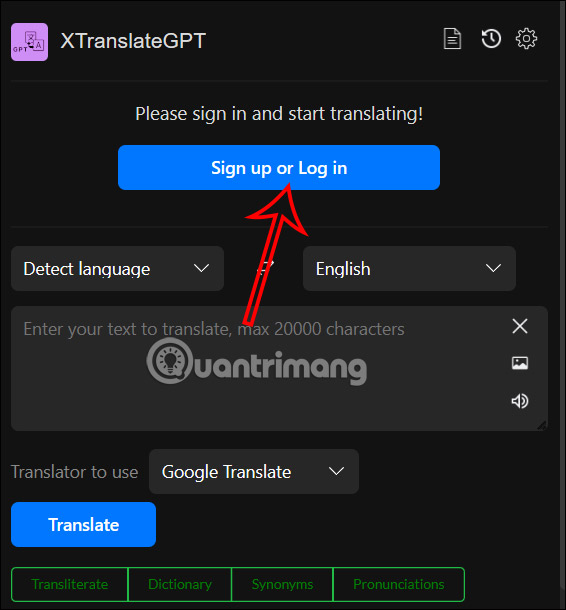
Hiển thị giao diện để bạn nhập thông tin tài khoản XTranslateGPT muốn đăng ký rồi nhấn tiếp Create account để tạo.
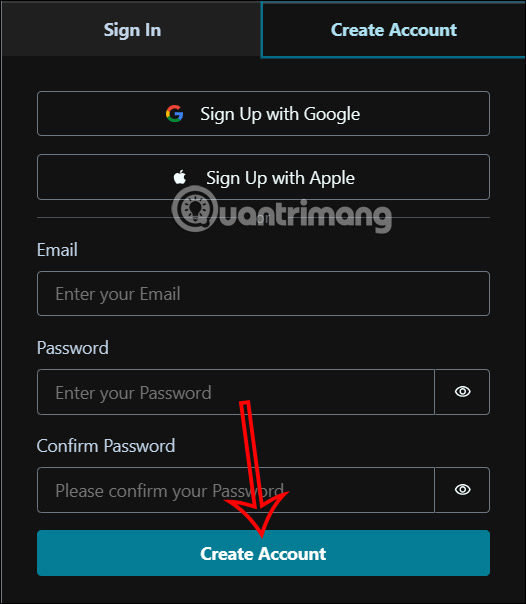
Bước 2:
Mở một trang web sau đó bôi đen đoạn văn bản muốn dịch. Hiện tại XTranslateGPT không hỗ trợ dịch toàn bộ trang web mà chỉ dịch từng đoạn mà thôi. Bạn bôi đen đoạn văn cần dịch rồi nhấn chuột phải chọn biểu tượng nổi của XTranslateGPT.
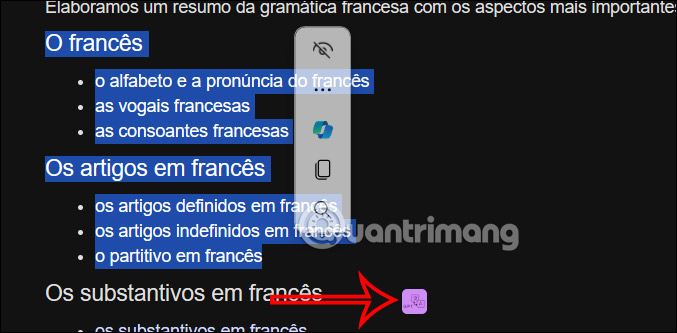
Bước 3:
Hiển thị giao diện để chúng ta lựa chọn công cụ dịch tại Translator to use, bao gồm GPT Translator, Google Translate, Microsoft Translator.
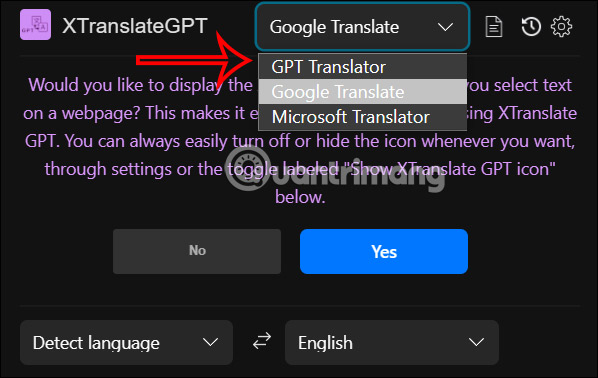
Bước 4:
Sau đó bạn chọn ngôn ngữ đích cần dịch rồi chọn ngữ điệu cho đoạn dịch tại The tone you want.
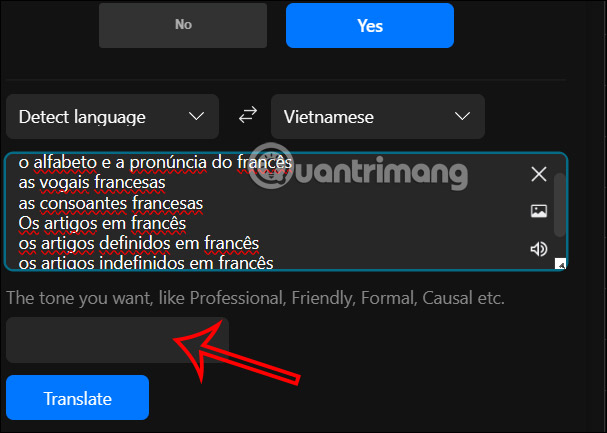
Khi đó người dùng được lựa chọn rất nhiều ngữ điệu dịch khác nhau cho văn bản như chuyên nghiệp, thân thiện, hài hước,... Cuối cùng người dùng nhấn vào nút Translate để thực hiện dịch văn bản.
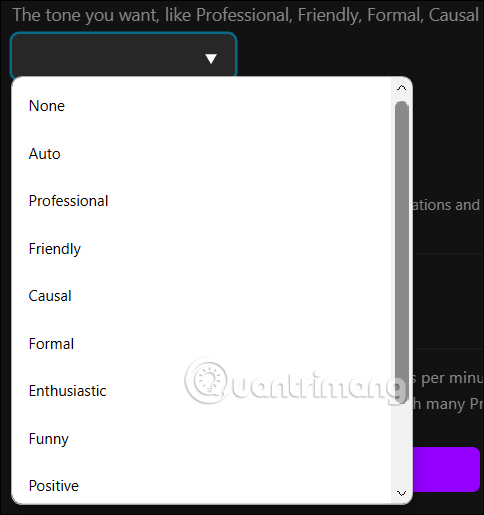
Bước 5:
Lúc này ở bên dưới giao diện tại Translation and others bạn sẽ thấy nội dung dịch. Người dùng có thể sao chép và nghe bản dịch.
Lưu ý, với bản miễn phí chúng ta chỉ có thể dịch 2 lần trong mỗi phút, 20 lần trong ngày với số lượng ký tự không quá 5000 từ trong ngày.
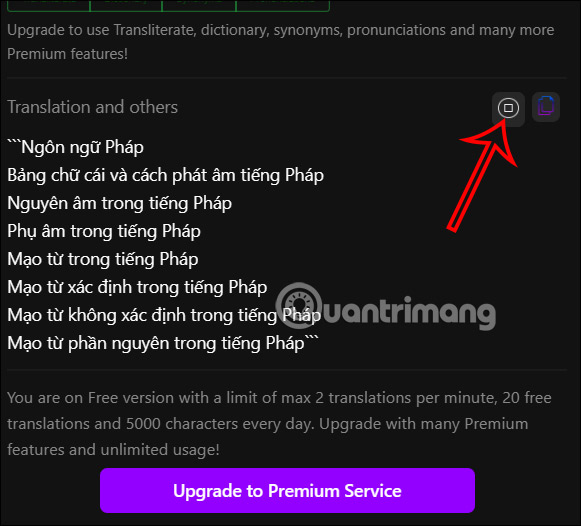
Bước 6:
Khi nhấn vào biểu tượng bánh răng cưa trong giao diện XTranslateGPT, bạn sẽ thấy giao diện tùy chỉnh cho tiện ích. Tại đây chúng ta có thể cài đặt ngôn ngữ đích mặc định và tốc độ đọc. Nhấn Save ở bên dưới để lưu lại.
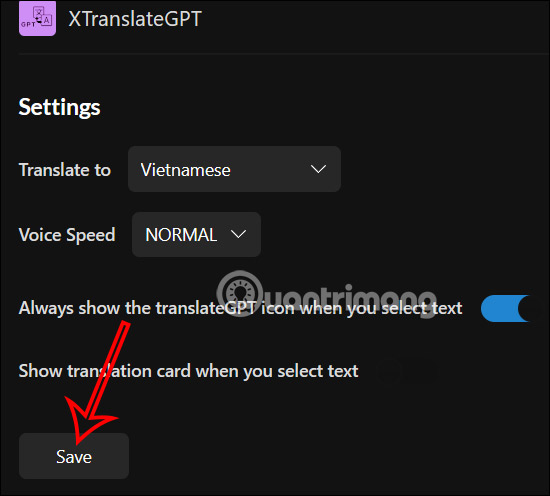
 Công nghệ
Công nghệ  AI
AI  Windows
Windows  iPhone
iPhone  Android
Android  Học IT
Học IT  Download
Download  Tiện ích
Tiện ích  Khoa học
Khoa học  Game
Game  Làng CN
Làng CN  Ứng dụng
Ứng dụng 







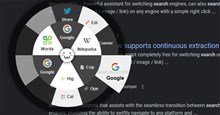
 Thương mại Điện tử
Thương mại Điện tử  Nhạc, phim, truyện online
Nhạc, phim, truyện online  Phần mềm học tập
Phần mềm học tập 









 Linux
Linux  Đồng hồ thông minh
Đồng hồ thông minh  macOS
macOS  Chụp ảnh - Quay phim
Chụp ảnh - Quay phim  Thủ thuật SEO
Thủ thuật SEO  Phần cứng
Phần cứng  Kiến thức cơ bản
Kiến thức cơ bản  Lập trình
Lập trình  Dịch vụ công trực tuyến
Dịch vụ công trực tuyến  Dịch vụ nhà mạng
Dịch vụ nhà mạng  Quiz công nghệ
Quiz công nghệ  Microsoft Word 2016
Microsoft Word 2016  Microsoft Word 2013
Microsoft Word 2013  Microsoft Word 2007
Microsoft Word 2007  Microsoft Excel 2019
Microsoft Excel 2019  Microsoft Excel 2016
Microsoft Excel 2016  Microsoft PowerPoint 2019
Microsoft PowerPoint 2019  Google Sheets
Google Sheets  Học Photoshop
Học Photoshop  Lập trình Scratch
Lập trình Scratch  Bootstrap
Bootstrap  Năng suất
Năng suất  Game - Trò chơi
Game - Trò chơi  Hệ thống
Hệ thống  Thiết kế & Đồ họa
Thiết kế & Đồ họa  Internet
Internet  Bảo mật, Antivirus
Bảo mật, Antivirus  Doanh nghiệp
Doanh nghiệp  Ảnh & Video
Ảnh & Video  Giải trí & Âm nhạc
Giải trí & Âm nhạc  Mạng xã hội
Mạng xã hội  Lập trình
Lập trình  Giáo dục - Học tập
Giáo dục - Học tập  Lối sống
Lối sống  Tài chính & Mua sắm
Tài chính & Mua sắm  AI Trí tuệ nhân tạo
AI Trí tuệ nhân tạo  ChatGPT
ChatGPT  Gemini
Gemini  Điện máy
Điện máy  Tivi
Tivi  Tủ lạnh
Tủ lạnh  Điều hòa
Điều hòa  Máy giặt
Máy giặt  Cuộc sống
Cuộc sống  TOP
TOP  Kỹ năng
Kỹ năng  Món ngon mỗi ngày
Món ngon mỗi ngày  Nuôi dạy con
Nuôi dạy con  Mẹo vặt
Mẹo vặt  Phim ảnh, Truyện
Phim ảnh, Truyện  Làm đẹp
Làm đẹp  DIY - Handmade
DIY - Handmade  Du lịch
Du lịch  Quà tặng
Quà tặng  Giải trí
Giải trí  Là gì?
Là gì?  Nhà đẹp
Nhà đẹp  Giáng sinh - Noel
Giáng sinh - Noel  Hướng dẫn
Hướng dẫn  Ô tô, Xe máy
Ô tô, Xe máy  Tấn công mạng
Tấn công mạng  Chuyện công nghệ
Chuyện công nghệ  Công nghệ mới
Công nghệ mới  Trí tuệ Thiên tài
Trí tuệ Thiên tài